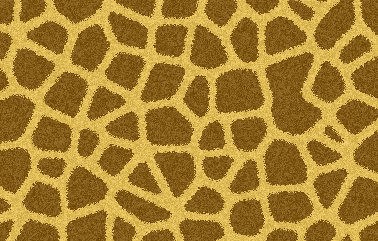
キリン柄です。 「水晶」の形から輪郭を取り出して、キリン独特の模様を作っています。レイヤを使わない作り方で考えてみました。
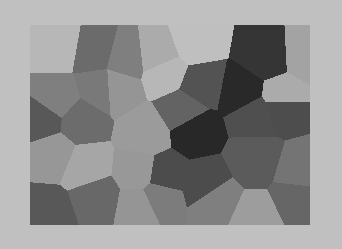
画像の周辺に、やや不自然な部分ができるので、実際に作りたい大きさより、2割ほど大き目に「新規作成」します。
「フィルタ」⇒「イメージ生成」⇒「雲模様(シームレス)」を「黒/白」で実行します。
続いて「フィルタ」⇒「ピクセレート」⇒「水晶」を、大きさ40くらいで実行します。
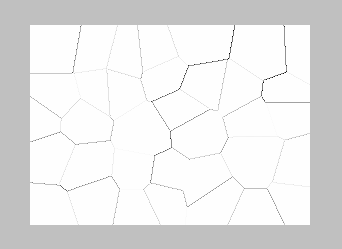
「フィルタ」⇒「輪郭抽出」⇒「輪郭抽出」を実行します。
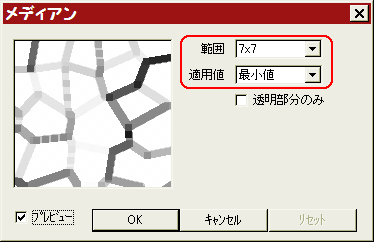
この線を太くしましょう。
「フィルタ」⇒「メディアン」を、範囲7×7、「最小値」で実行します。
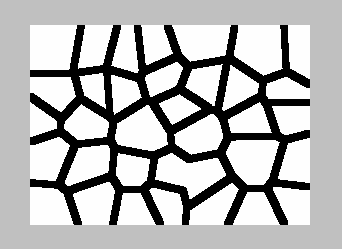
さらに線を濃くします。
「フィルタ」⇒「カラー」⇒「2値化」を、しきい値255(最高値)で実行します。
画像が完全な白と黒になります。
だいぶキリンの模様っぽくなりましたが、角ばっていて石垣みたいですね・・・。
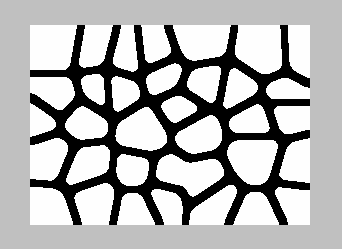
模様に丸みを持たせるために、まず「フィルタ」⇒「ぼかし」⇒「ガウスぼかし」を強さ3で実行します。
続いて「フィルタ」⇒「カラー」⇒「2値化」を、しきい値128のまま実行すると、左図のようになります。
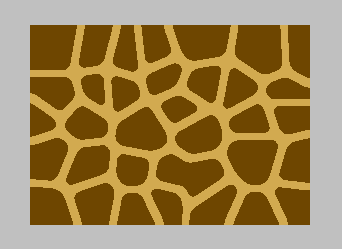
後は、塗りつぶしツールで色をつけるだけです。
左の作例では、暗い黄色はRGBカラーで(210、170、80)、焦げ茶色は(110、70、0)で塗りつぶしています。
白い部分を焦げ茶にする時は、ENTERキーと併用すると、全ての模様が一度に焦げ茶になるので便利です。
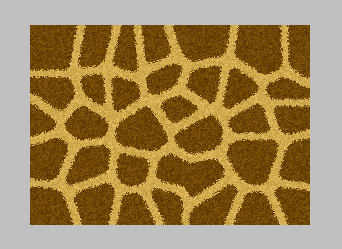
仕上げに「フィルタ」⇒「ノイズ」を量20、「フィルタ」⇒「拡散」を範囲3で実行してみました。
「フィルタ」⇒「ひっかき」を、長さ2〜3で実行するのもいい感じになります。
この辺はお好みで。
必要部分を範囲選択し、「トリミング」してから保存します。